Un problema que muchas personas a las que les gusta grabar videos quieren encontrar es cómo podrían girar un video de lado con solo un clic. La mayoría de los videos grabados por teléfonos inteligentes se colocan de lado o al revés. Dado que casi todo el mundo ahora usa cámaras de teléfonos inteligentes de alta resolución, iPad y pestañas para capturar videos, en lugar de usar las grandes cámaras de video convencionales, muchas personas se frustran cuando se dan cuenta de que el video que han tomado no tiene la orientación adecuada. Como resultado, no se logra la calidad óptima que los espectadores esperan experimentar.
Cómo girar un video de lado con editores de video
Si corregir el ángulo de los videos mal orientados es su principal problema, esta es una buena noticia para usted. Existen varias herramientas digitales que lo ayudarán a reposicionar un video en su orientación adecuada. Algunos de los editores de video gratuitos fáciles de usar que puede usar para voltear, rotar o voltear sus videos sin problemas ni estrés son los siguientes.
Bueno, aquí recomiendo encarecidamente Wondershare Filmora (originalmente Wondershare Video Editor), ¿por qué? Porque es el mejor editor de video que le permite rotar el video en cualquier dirección y convertir archivos de video en todos los formatos de video como MP4, WMV, MKV, 3GP, con solo un clic.
Estas son las formas presentadas por Wondershare Filmora sobre cómo girar un video de lado fácilmente.
Paso 1:elija e importe los archivos de video para rotarlos
1) Haga clic en "Importar" en las ventanas y luego elija los archivos de video que desee de la computadora, o simplemente arrastre y suelte esos archivos en el "Álbum de usuarios"
2) A continuación, arrastre los archivos de video con el botón izquierdo del mouse y suéltelos en la pista de la línea de tiempo del video ubicada en la parte inferior de la ventana.
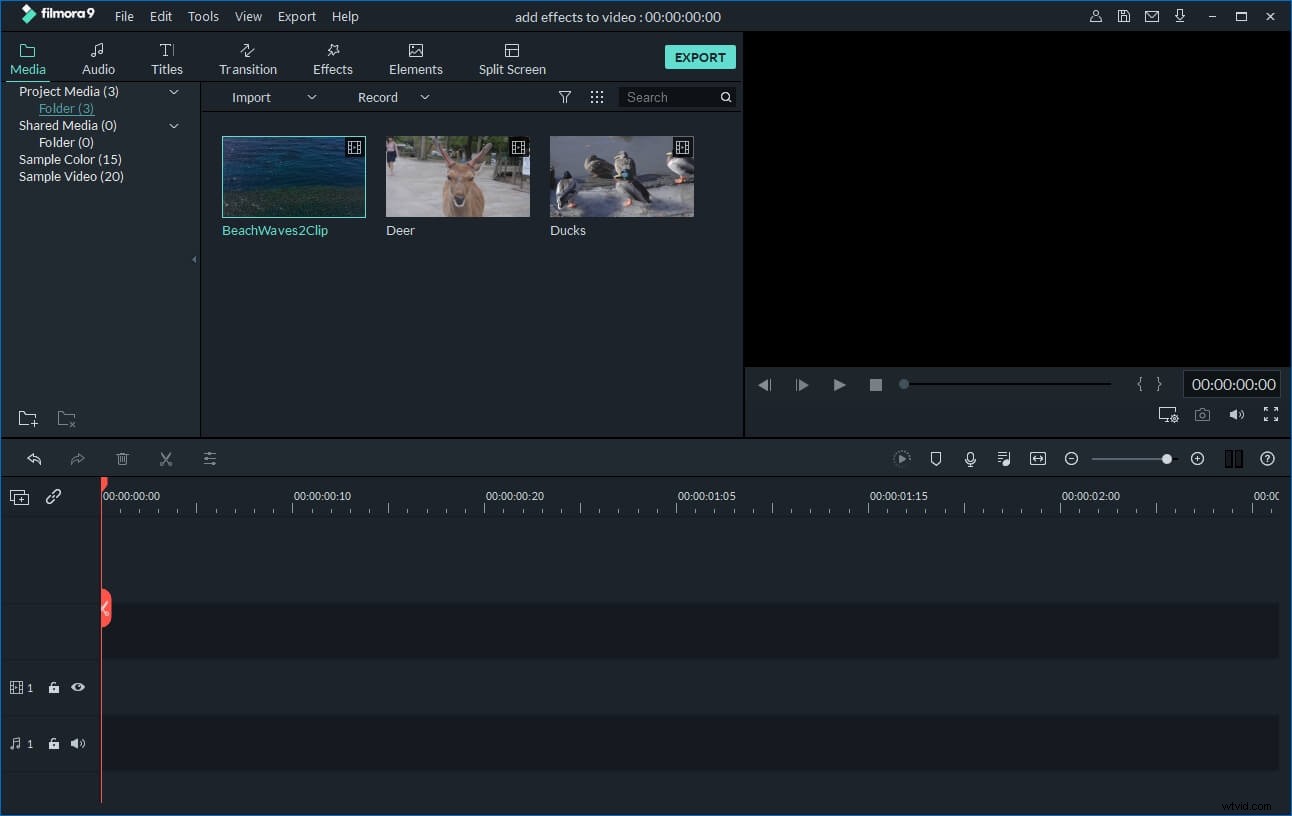
Paso 2:Separa las porciones fragmentadas que tienes que rotar (opcional)
En caso de que solo desee rotar una parte específica de su video, entonces;
1) Simplemente coloque el indicador rojo al comienzo de la escena filmada incorrectamente.
2) A continuación, haga clic en el icono "Dividir" encima de su línea de tiempo. (Timeline Zoomer se puede usar si desea tener una ubicación más precisa y exacta.

Paso 3:Rotar video
1) Haga doble clic en el archivo de video en la línea de tiempo para mostrar el panel de edición. (Las opciones de rotación se encuentran en la parte superior, que incluye 4 botones.
2) Continúe girando el video 90 grados en el sentido de las agujas del reloj para poder girar también el video 180 grados, 270 grados y volver a girar a su posición original o normal.
3) Gire 90 grados en sentido contrario a las agujas del reloj y luego gírelo de manera similar 90 grados en el sentido de las agujas del reloj, pero esta vez en sentido contrario.
4) Haga clic en el botón para voltear o rotar el video, luego verifique el resultado en su ventana de vista previa. Si ya está satisfecho con el resultado y su orientación, haga clic en "Volver" y su clip se rotará de la forma en que desea que aparezca.
5) Ahora puede guardar el video o continuar editándolo si lo desea.
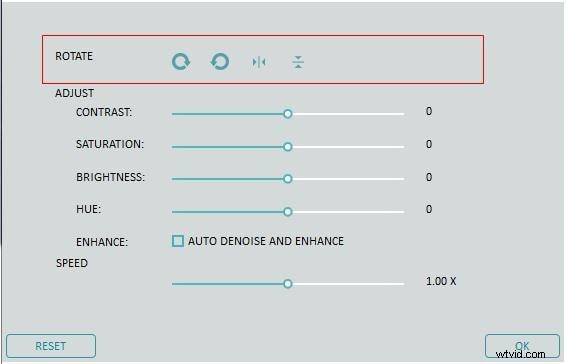
Paso 4:exporte el video rotado
1) Si cree que el resultado ya es perfecto para usted, haga clic ahora en la palabra "Crear" para guardar el video rotado. 2) Si desea explorar más formatos para el video que exportó, haga clic en "Formato".
3) También puede reproducir video maker en iPad y iPhone haciendo clic en "Dispositivo", luego, ya puede elegir entre la lista.
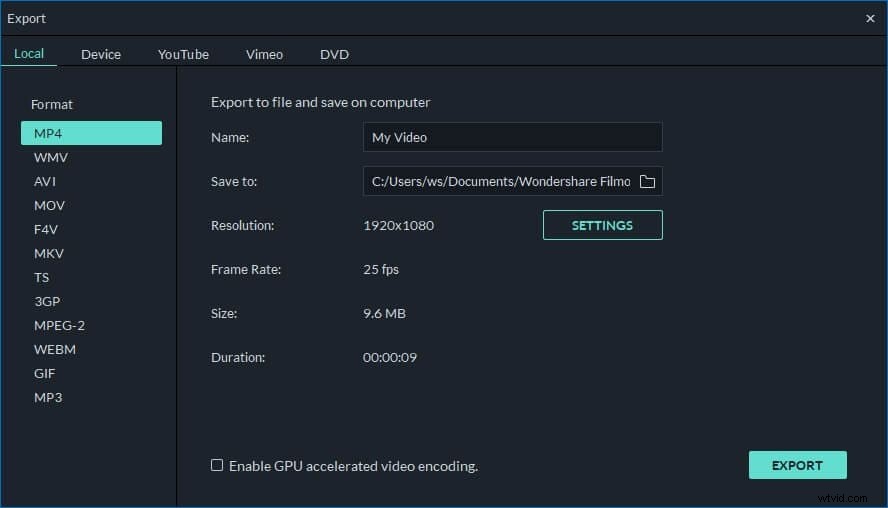
Mira, es solo una cuestión de toques correctos. Deje que estos consejos de rotación de videos lo guíen hacia una calidad de video más satisfactoria.
Otros rotadores de video para voltear el video hacia los lados
1. Voltear y rotar videos gratis
Este es un tipo de software eficiente que le permitirá rotar un video en diferentes ángulos que desee. Por lo tanto, puede girarlo 90 grados, 180 grados en el sentido contrario a las agujas del reloj y también 180 grados en el sentido de las agujas del reloj. Al usarlo, también puede girar el video, ya sea de manera horizontal o vertical, para que el video sea más preciso.
2. Convertidor de vídeo Freemake
Si necesita un editor y convertidor de video todo en uno, aquí está Freemake Video Converter. Incluye un editor de video básico que le permite voltear, girar o rotar videos fácilmente desde su teléfono inteligente, iPhone, videocámara o PC en un ángulo de -90, 90 y 180 grados. Este editor de video aún es gratuito y tiene un editor de video de alta calidad.
3. Rotación de vídeo
Si prefiere tener un rotador de video en línea, entonces este es perfecto para usted. Al igual que el otro editor de video, también es un servicio web gratuito que le permite voltear o rotar videos en la computadora. Puede admitir formatos de video como AVI, WMV, MPG y M4 Y FLV. Por lo tanto, a través de esto, girar videos en ángulos de 90 grados en sentido horario y antihorario es demasiado fácil, pero, por supuesto, como cualquier otro software o editor de video en línea, sus archivos de video solo deben tener un límite de tamaño máximo de 5 MB.
